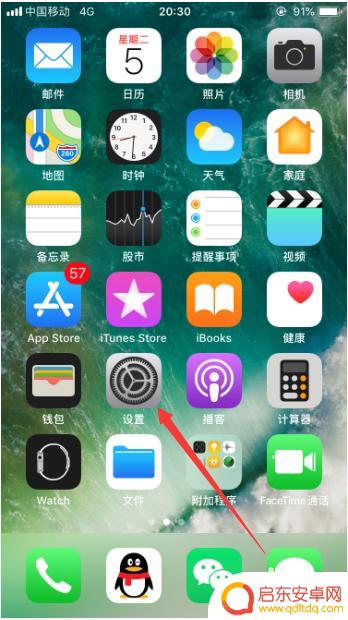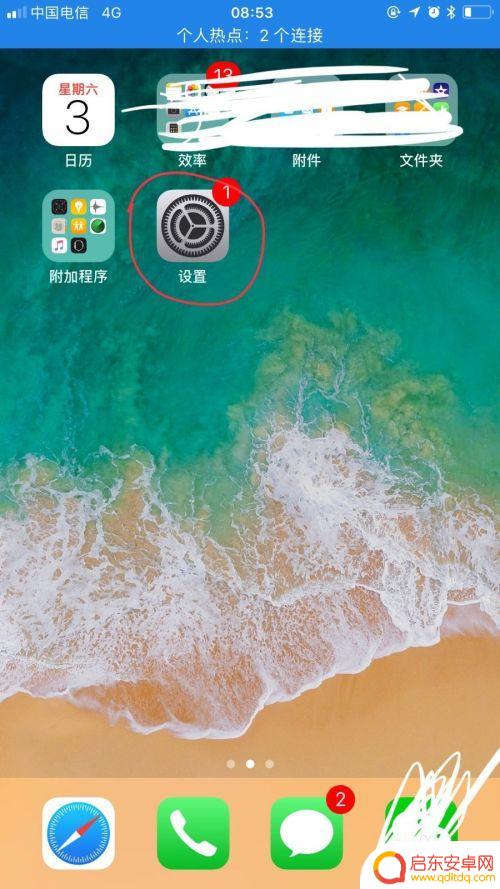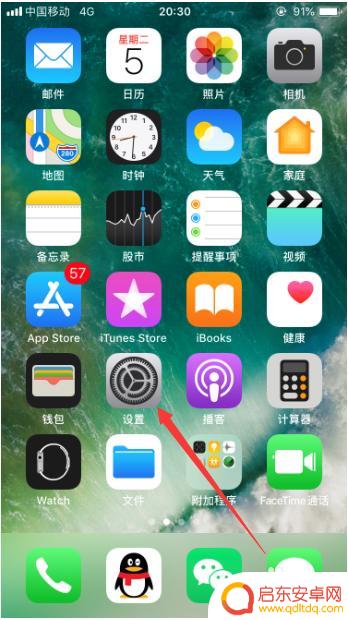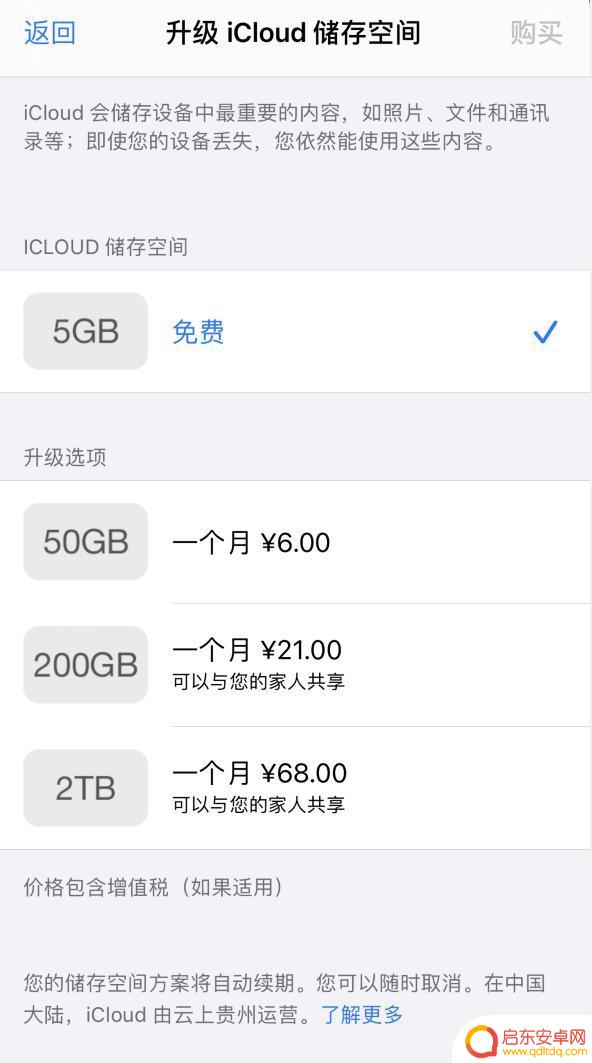苹果手机怎么把软件下载到icloud 苹果手机如何备份数据到iCloud云备份
现如今苹果手机已经成为人们生活中不可或缺的一部分,而为了更好地保护手机中的数据和软件,备份和存储变得尤为重要。iCloud作为苹果公司提供的云备份服务,成为了备份数据和下载软件的首选之一。无论是将软件下载到iCloud,还是备份数据到iCloud云备份,都能够为用户提供安全可靠的保障。究竟如何操作呢?接下来我们将详细介绍苹果手机如何将软件下载到iCloud以及备份数据到iCloud云备份的方法。
苹果手机如何备份数据到iCloud云备份
具体步骤:
1.在苹果手机上点击设置图标。
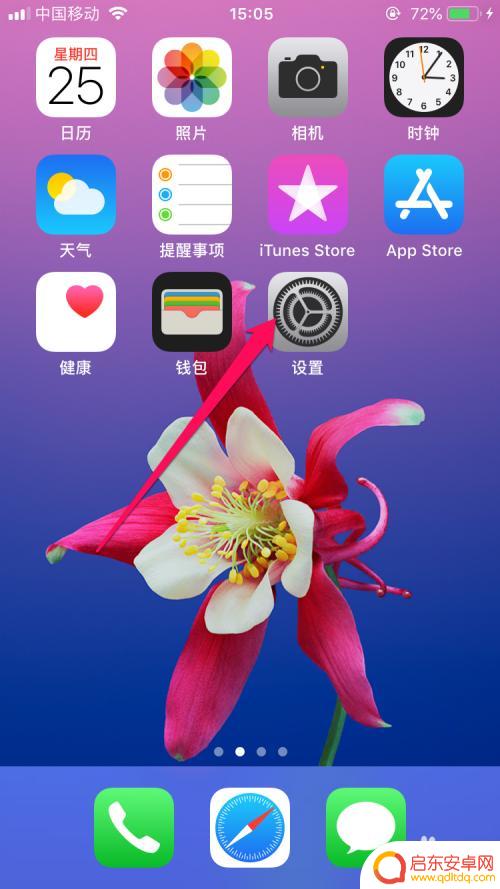
2.打开设置的页面选项中点击Apple ID、icloud、iTunes与App Store选项。
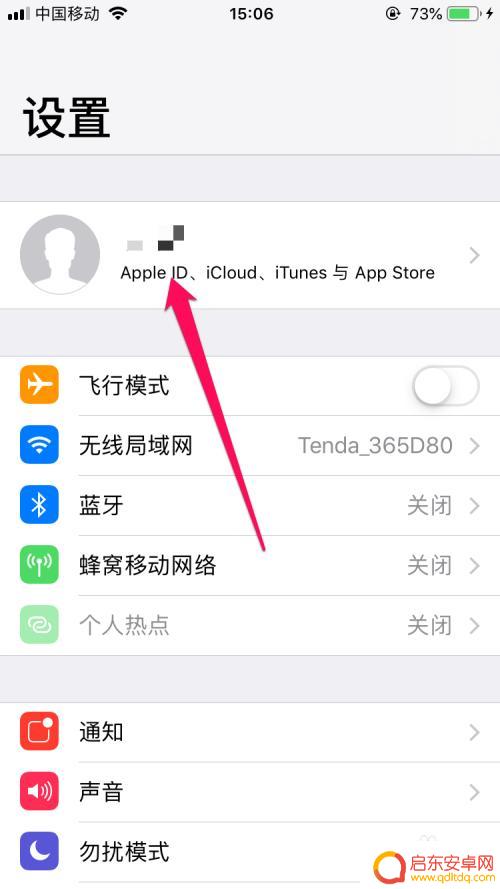
3.打开Apple ID的页面选项中点击icloud选项。
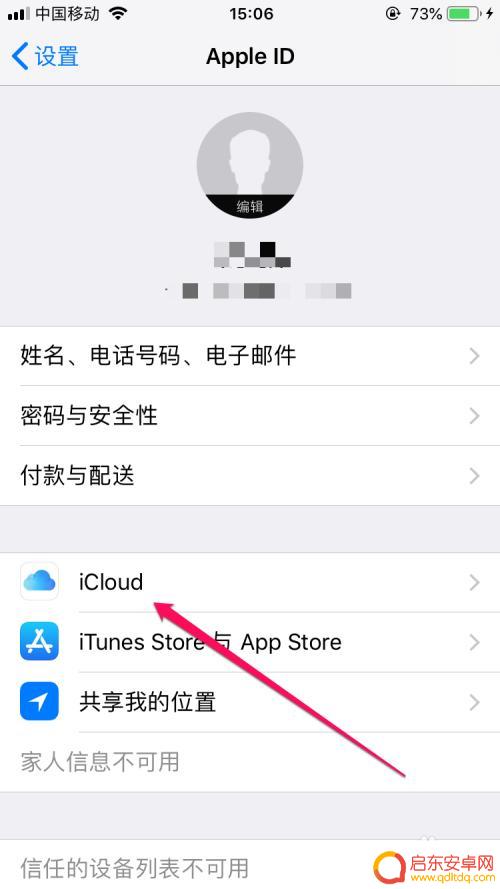
4.在icloud的页面选项中点击icloud云备份选项。
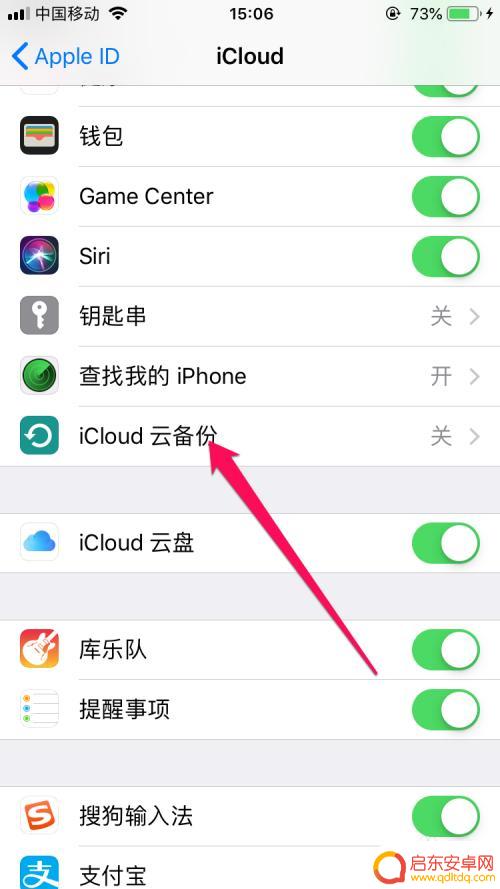
5.在打开备份的界面选项中在icloud云备份的关闭按钮切换到开启的状态。
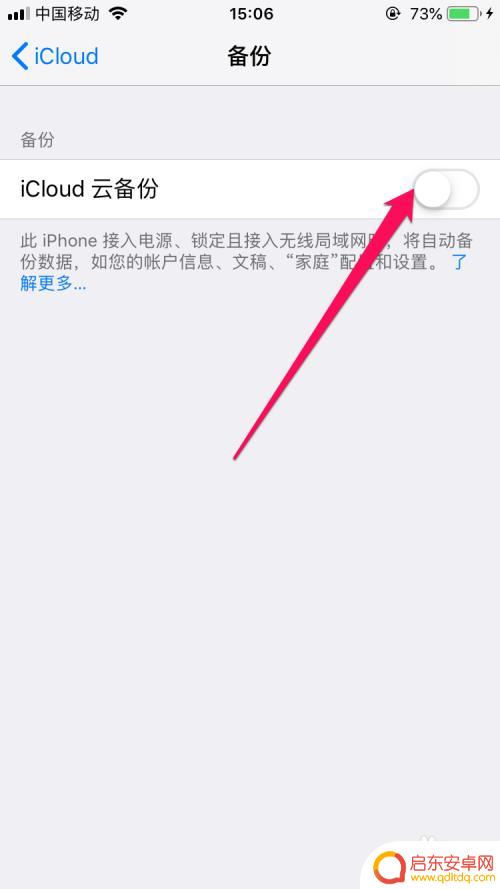
6.然后弹出开始icloud云备份的对话框中点击好选项。
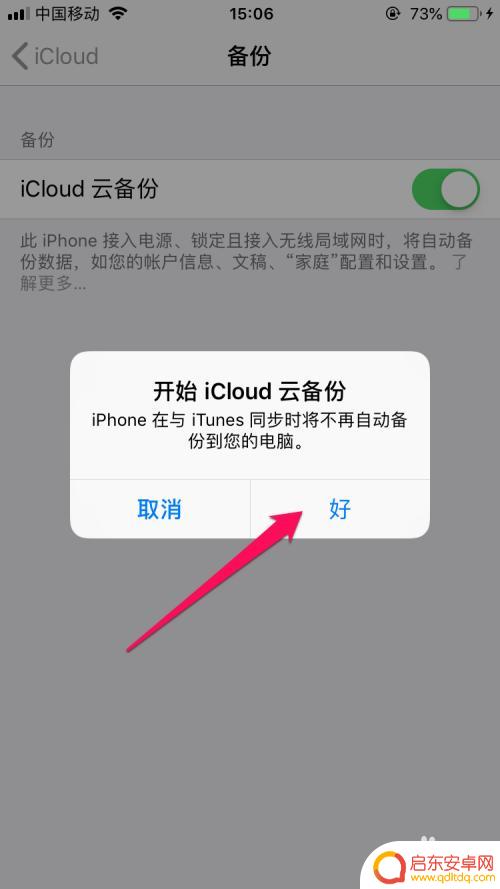
7.此时在显示立即备份的选项中点击即可备份。
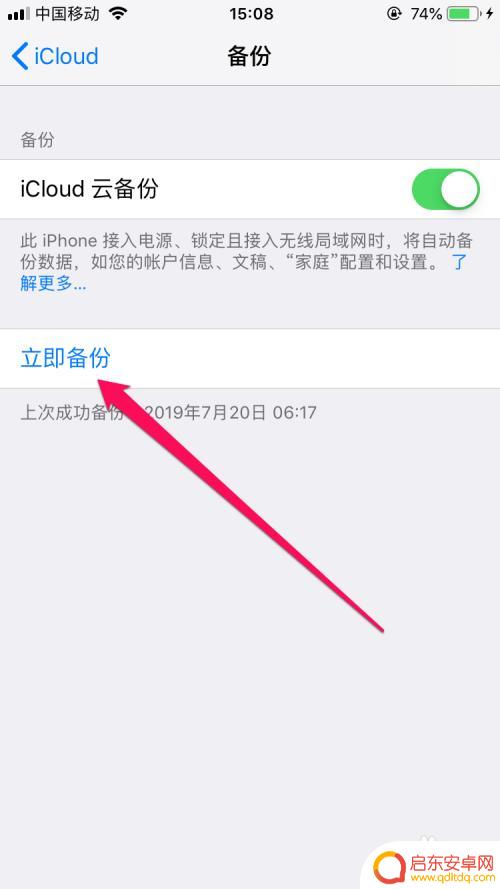
8.此时在下方正在备份的提示。
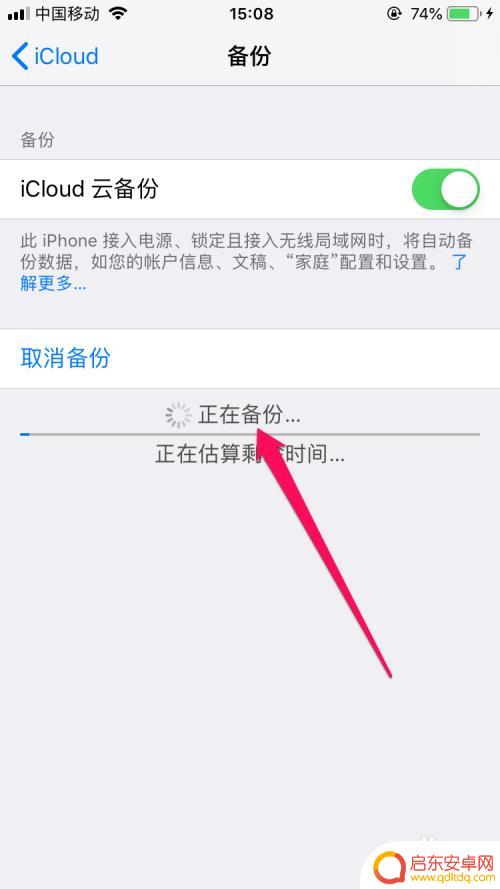
以上就是如何将软件下载到iCloud的全部内容,如果您遇到此类问题,您可以根据我们提供的操作步骤进行解决,非常简单快速,一步到位。
相关教程
-
苹果手机如何进入备份管理 苹果手机怎么进行iCloud云备份
苹果手机备份管理是非常重要的,可以帮助我们保护手机中的重要数据,要进入备份管理,我们可以通过设置中的iCloud选项来进行操作。在iCloud云备份中,我们可以选择开启自动备份...
-
开通了icloud怎么关闭 怎么在iphone上关闭icloud备份
随着科技的进步和智能设备的普及,iCloud备份成为了大家存储重要数据的一个便捷方式,在使用过程中,有时候我们也会遇到一些需要关闭iCloud备份的情况。如何在iPhone上关...
-
苹果手机icloud里面的备份怎么调出来 如何在苹果手机上开启iCloud云备份
随着移动设备的普及和信息存储的重要性日益增长,苹果手机的iCloud备份功能成为了用户保护重要数据的重要手段之一,无论是意外丢失或损坏...
-
苹果手机相册icloud满了怎么办 iCloud 储存空间已满无法备份照片怎么办
iCloud是苹果手机的云存储服务,它能够方便地备份和存储我们的照片、文件以及其他数据,随着时间的推移,我们的iCloud储存空间可能会变满,导致无法再备份新的照片。当苹果手机...
-
ipad照片删了手机上还有没有 icloud照片删除后手机里还能恢复吗
iCloud照片备份是苹果设备用户常用的功能之一,它可以将我们的照片自动备份到云端,确保我们不会因为意外的数据丢失而感到烦恼,偶尔我们会遇到这样...
-
如何到处苹果手机的内容 iPhone苹果手机如何备份文件到电脑
iPhone苹果手机备份文件到电脑是非常重要的步骤,可以保证我们的数据安全和随时随地访问,备份文件到电脑的方法有很多种,比如使用iTunes、iCloud或第三方备份工具。无论...
-
手机access怎么使用 手机怎么使用access
随着科技的不断发展,手机已经成为我们日常生活中必不可少的一部分,而手机access作为一种便捷的工具,更是受到了越来越多人的青睐。手机access怎么使用呢?如何让我们的手机更...
-
手机如何接上蓝牙耳机 蓝牙耳机与手机配对步骤
随着技术的不断升级,蓝牙耳机已经成为了我们生活中不可或缺的配件之一,对于初次使用蓝牙耳机的人来说,如何将蓝牙耳机与手机配对成了一个让人头疼的问题。事实上只要按照简单的步骤进行操...
-
华为手机小灯泡怎么关闭 华为手机桌面滑动时的灯泡怎么关掉
华为手机的小灯泡功能是一项非常实用的功能,它可以在我们使用手机时提供方便,在一些场景下,比如我们在晚上使用手机时,小灯泡可能会对我们的视觉造成一定的干扰。如何关闭华为手机的小灯...
-
苹果手机微信按住怎么设置 苹果手机微信语音话没说完就发出怎么办
在使用苹果手机微信时,有时候我们可能会遇到一些问题,比如在语音聊天时话没说完就不小心发出去了,这时候该怎么办呢?苹果手机微信提供了很方便的设置功能,可以帮助我们解决这个问题,下...